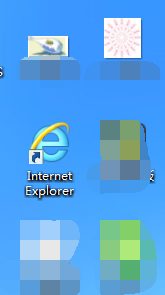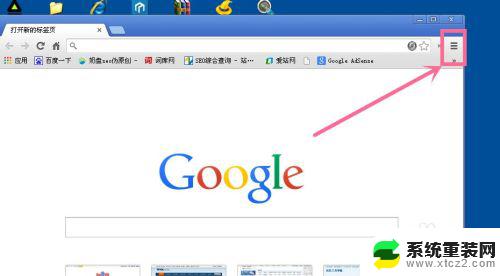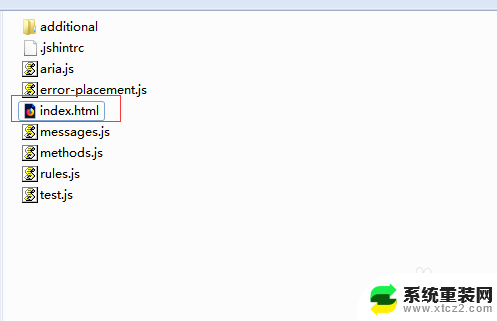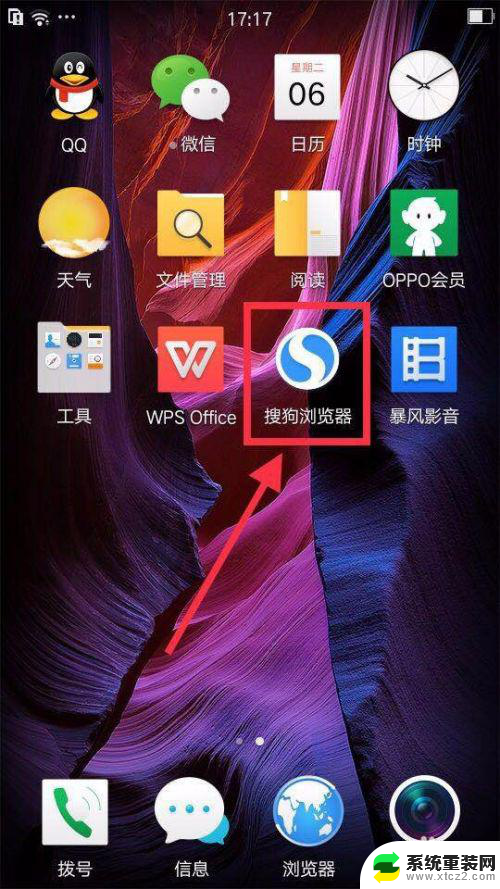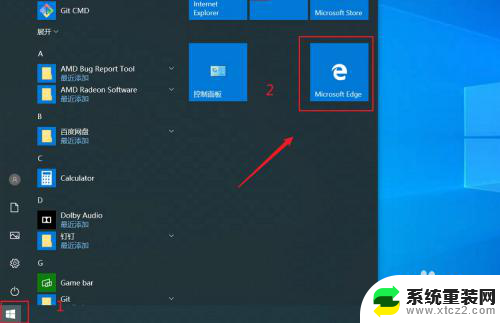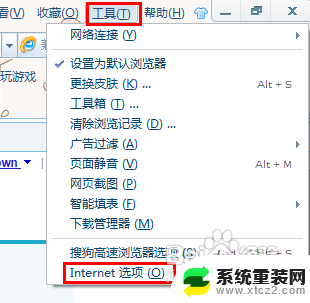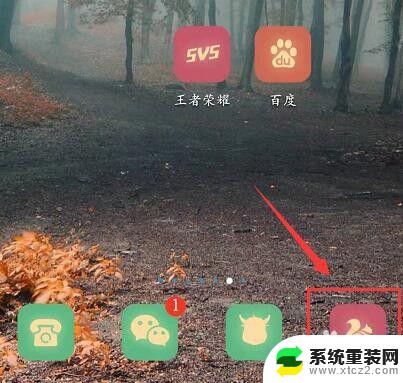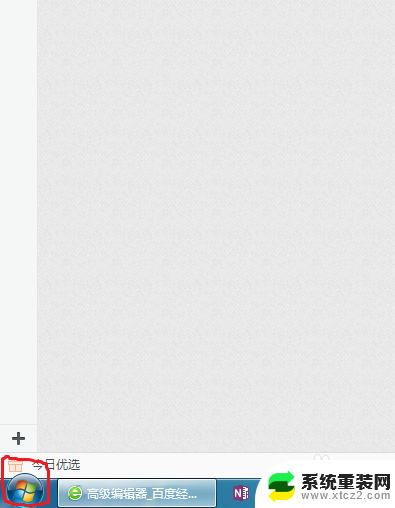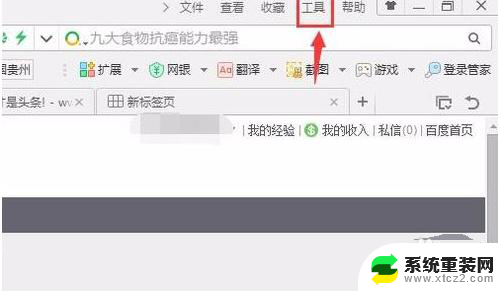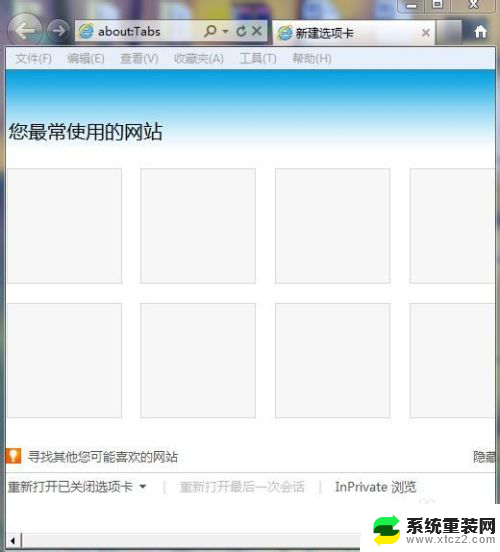手机如何改默认浏览器 如何在手机上设置默认浏览器
在如今的科技时代,手机已经成为了我们生活中不可或缺的一部分,而手机浏览器作为我们上网、获取信息的重要工具,使用频率也是非常高。有时我们可能会对手机默认浏览器不太满意,想要更换为自己喜欢的浏览器。如何改变手机的默认浏览器呢?本文将为你介绍几种简单又有效的方法,帮助你在手机上设置默认浏览器,以满足个性化的上网需求。
步骤如下:
1.打开手机,在手机桌面上找到“设置”的图标,点击“设置”图标。
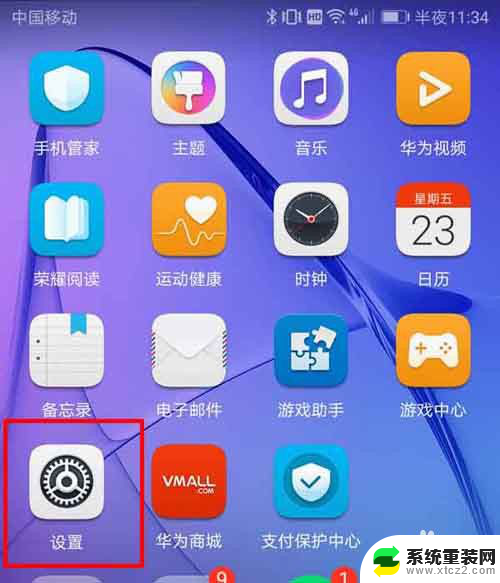
2.在打开的设置界面,找到“应用和通知”栏,点击“应用和通知”。
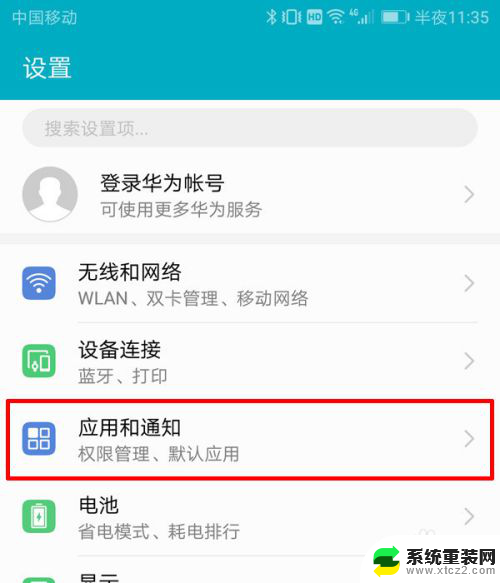
3.在打开的应用和通知界面,找到“默认应用”栏,点击“默认应用”。
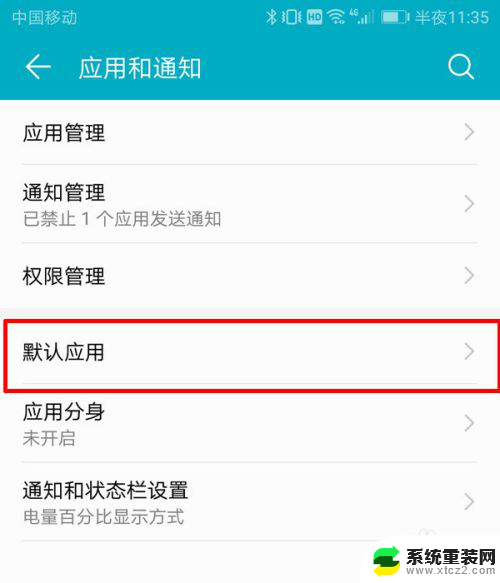
4.在打开的默认应用界面,找到“浏览器”栏,点击“浏览器”栏。
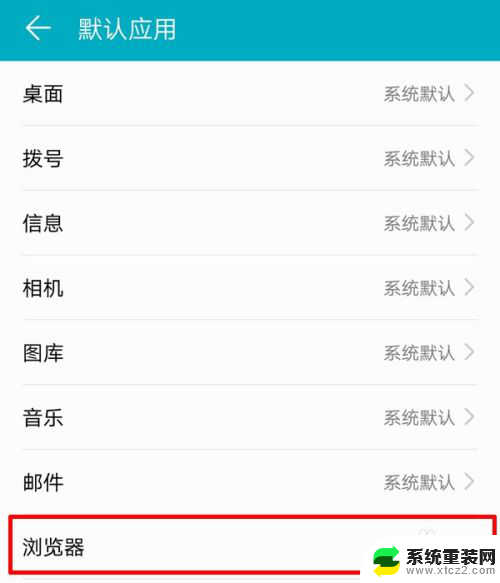
5.在打开的浏览器设置界面,可以看到手机已安装的浏览器列表。点击想要更换成的浏览器。
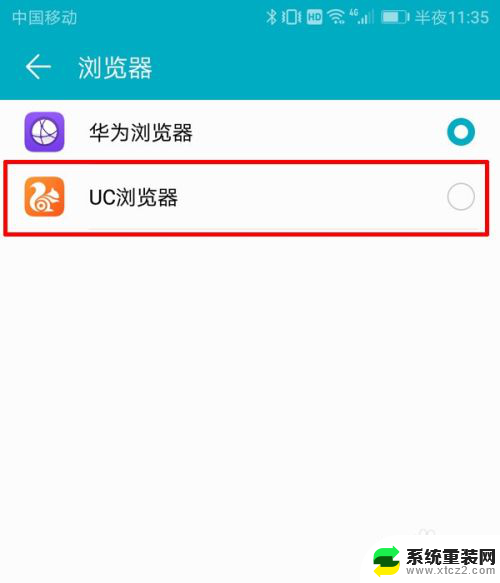
6.点击非手机自带的浏览器时,例如。这里选择UC浏览器,会弹出一个提示框,询问是否更换默认浏览器,点击“更换”。
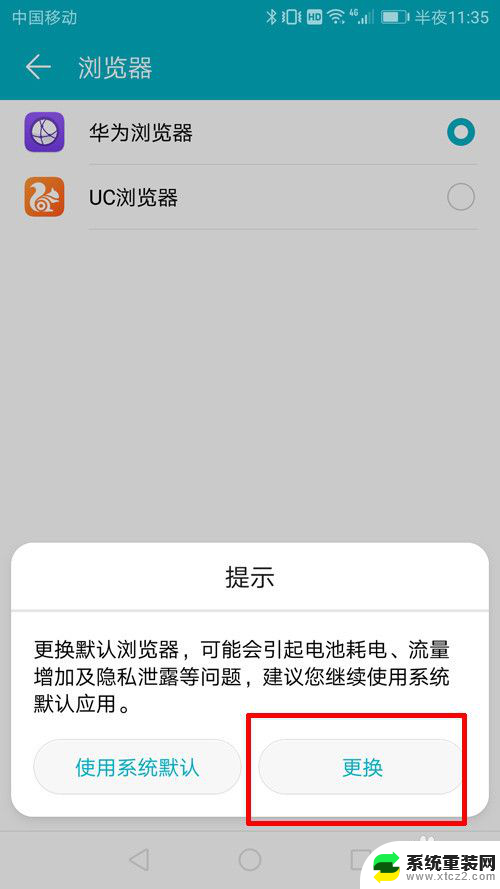
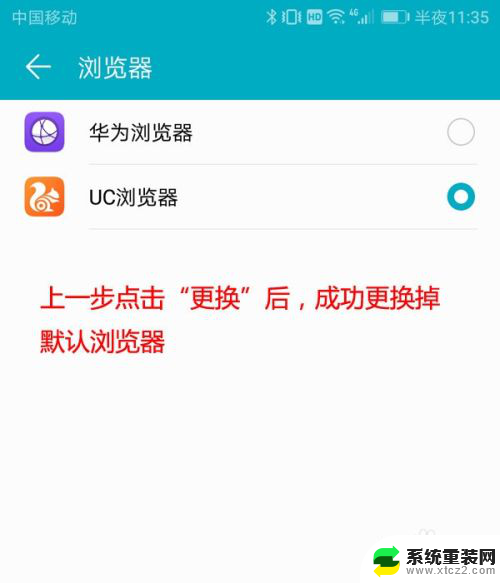
7.返回到上一个界面,即默认应用界面。可以看到浏览器一栏已成功更换掉默认浏览器。这时,只要在手机上使用浏览器,都会使用设置的浏览器打开了。
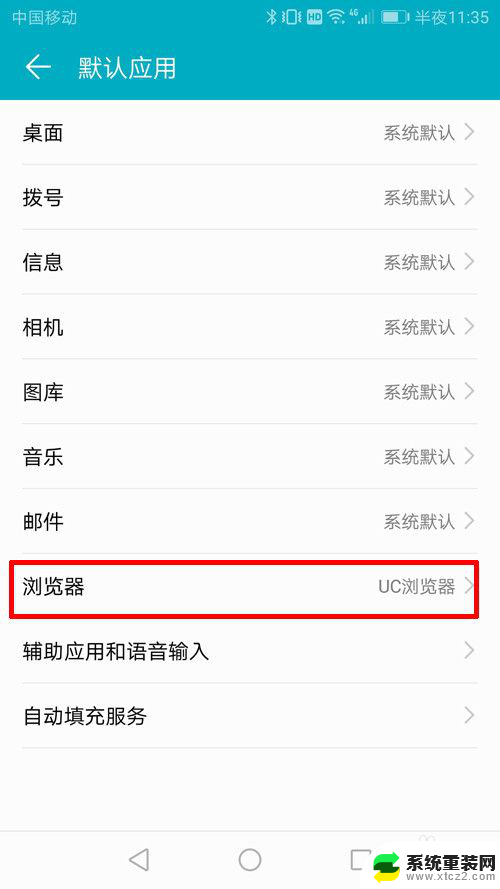
以上就是如何更改手机的默认浏览器的全部内容,如果你也遇到了同样的情况,请参照我的方法来处理,希望对大家有所帮助。